لقد واجهت مشكلات في توصيل هاتفي الذكي بجهاز الكمبيوتر الذي يعمل بنظام Windows 7 منذ أن استبدلت Samsung Galaxy Note II بجهاز Motorola Moto G.
لم يحدث شيء عندما قمت بتوصيل كبل USB وتوصيل الهاتف به. كان الحل الذي توصلت إليه هو فتح "الأجهزة والطابعات" ، والنقر بزر الماوس الأيمن على الجهاز ، وتحديد استكشاف الأخطاء وإصلاحها ، والانتظار حتى يقوم Windows بتثبيت برامج التشغيل المطلوبة على النظام.
كان الأمر الغريب هو أنني اضطررت إلى القيام بذلك في كل مرة وليس مرة واحدة فقط. عندما راجعت خصائص الهاتف بنقر بزر الماوس الأيمن ، فسوف يسرد "يتعذر على Windows تهيئة برنامج تشغيل الجهاز لهذا الجهاز. (الرمز 37)" كحالة الجهاز.
يكشف البحث على الإنترنت عن مئات الصفحات إن لم يكن الآلاف من الصفحات مع الحلول والإصلاحات للحل والمستخدمين الذين لا يستطيعون الحصول على هذه الإصلاحات للعمل على نظامهم.
تتضمن الاقتراحات الشائعة إلغاء تثبيت برامج التشغيل أو حذف قيم UpperFilters و LowerFilters Registry أو استخدام System Restore أو إلغاء تثبيت جميع أجهزة USB.
إذا كنت محظوظًا ، فأنت تدخل على صفحة تحاول بيع برنامج لك لإصلاح هذه الأخطاء على نظامك.
على الرغم من أنني لا أستطيع الادعاء بأن الطريقة التالية تعمل مع جميع الأجهزة التي يتم عرض الخطأ من أجلها ، إلا أنها عملت وفقًا للموقف الخاص بي. لقد أصلح المشكلة التي كنت أواجهها وأدى إلى اكتشاف الهاتف بشكل صحيح كلما قمت بتوصيله بالكمبيوتر.
حل
كل ما فعلته هو تثبيت برنامج تشغيل الجهاز الذي توفره موتورولا لجهاز Moto G. يوجد جانب سلبي لذلك ولكن المزيد عن ذلك لاحقًا. بمجرد التثبيت ، تم اكتشاف Moto G بشكل صحيح بواسطة الكمبيوتر الشخصي حتى أتمكن من نقل الملفات أو نسخ البيانات احتياطيًا عليها.
الجانب السلبي الآن هو أن إدارة الأجهزة في موتورولا تحتاج إلى العمل في الخلفية حتى لا تعمل بشكل مثالي.
هناك حل آخر ، حل غير واضح حيث يمكن تجاهله بسهولة. هنا هو ما عليك القيام به:
1. افتح وحدة الأجهزة والطابعات في لوحة التحكم. اضغط على مفتاح Windows ، اكتب الأجهزة والطابعات ، واختر النتيجة من القائمة.
2. انقر بزر الماوس الأيمن على الجهاز الذي لم يتم الكشف عنه بشكل صحيح وحدد خيار استكشاف الأخطاء وإصلاحها.
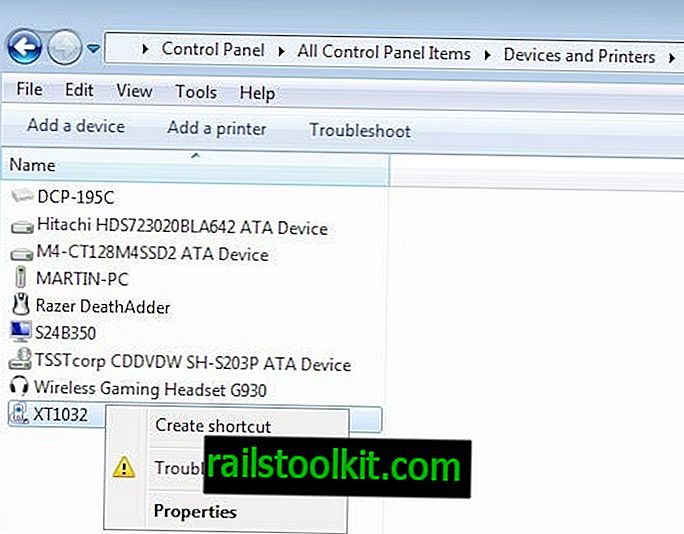
3. يحاول Windows العثور على حل للمشكلة ويعرضها بعد ذلك. في هذه الحالة ، يعرض خيارًا لإعادة تثبيت برنامج تشغيل الجهاز. حدد تطبيق هذا الإصلاح من الخيارات المتاحة.
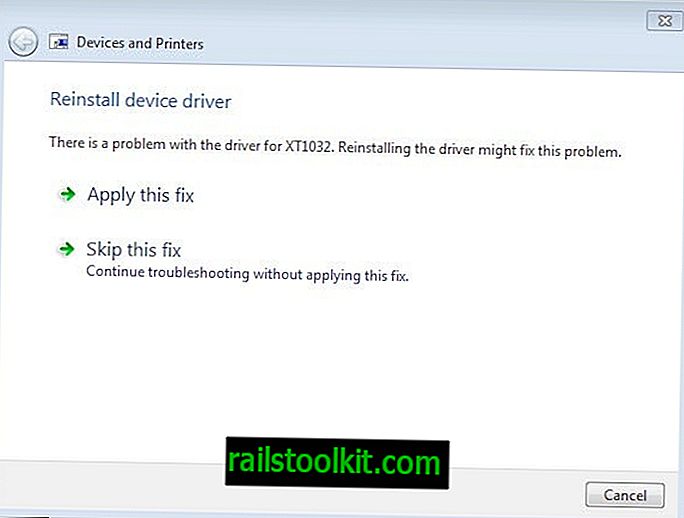
4. الصفحة التالية هي المهمة. إذا قمت بالنقر فوق "التالي" على "السماح بتثبيت تحديثات برنامج التشغيل" ، فسوف تقوم فقط بإصلاح المشكلة للدورة الحالية ولكن ليس بشكل دائم.
تحتاج إلى النقر فوق "عرض" وتغيير الإعدادات لإصلاحه مرة واحدة وإلى الأبد.
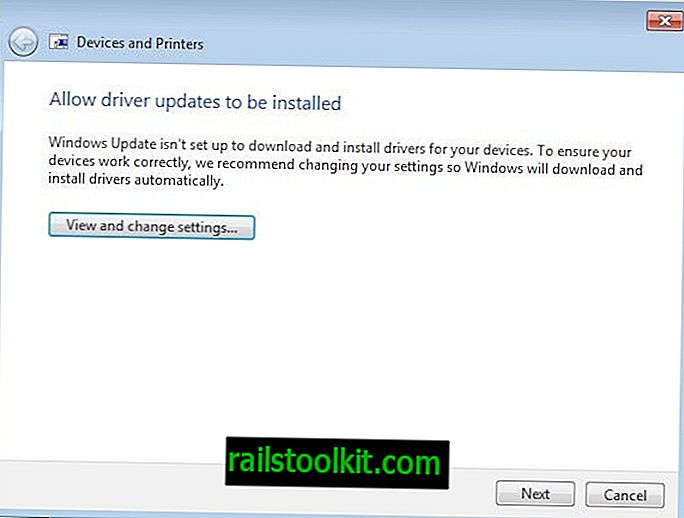
5. في الصفحة التالية ، قم بالتبديل من "عدم تثبيت برنامج التشغيل من Windows Update" إلى "نعم ، قم بذلك تلقائيًا (مستحسن)".
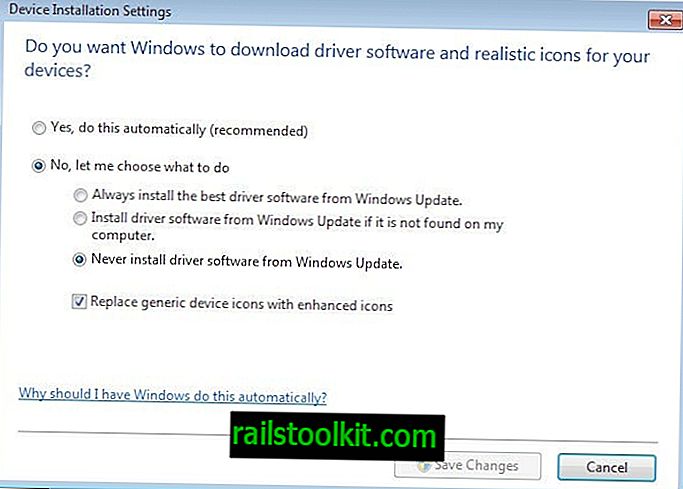
6. احفظ التغييرات وانقر فوق "التالي" على الصفحة. سيقوم Windows بعد ذلك بعرض نتائج استكشاف الأخطاء وإصلاحها. إذا سارت الأمور على ما يرام ، يجب إدراج جميع المشكلات المعروضة على أنها ثابتة.
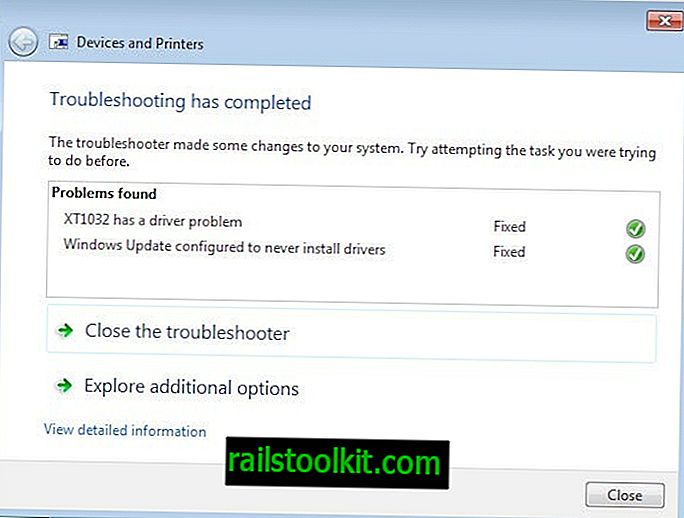
الكلمات الختامية
إذا كنت تواجه مشكلة رمز الخطأ 37 في Windows عند توصيل الأجهزة عبر USB ، فقد ترغب في تجربة خيار استكشاف الأخطاء وإصلاحها أولاً لأنه يوفر أفضل نتيجة عندما يعمل.
إذا لم ينجح ذلك ، فقم بتنزيل أحدث برامج تشغيل الجهاز وتثبيته من موقع الشركة المصنعة على الويب.












